Daftar Isi
“ Trojan.Vundo " (Trojan:Win32/Vundo, Win32/Vundo) juga dikenal sebagai Vundo , Virtumonde atau Virtumondo, Vundo Trojan mengunduh dan mengeksekusi program jahat di komputer Anda, membuat sistem Anda tidak stabil dan menggunakan nama file acak untuk menyembunyikan dirinya dari deteksi dan penghapusan.
Vundo adalah Trojan dan virus yang sangat berbahaya, karena Vundo memodifikasi registri komputer Anda dan menonaktifkan layanan pembaruan otomatis dan firewall Anda dan mencegah program antivirus atau antimalware Anda untuk mendeteksi infeksi.
Yang berbahaya " Trojan.Vundo " dapat menginfeksi komputer Anda ketika:
a. Anda mengunjungi situs web berbahaya.
b. Anda mengunduh file yang terinfeksi dari jaringan berbagi file (eMule, BitTorrent, Gnutella, dll.)
c. Anda membuka lampiran email yang terinfeksi Trojan ini.

Untuk menghapus virus "Trojan Vundo" dari komputer Anda, ikuti langkah-langkah di bawah ini:
Cara menghapus Trojan Vundo dari komputer Anda:
Langkah 1: Hapus proses berbahaya yang sedang berjalan.
1. Unduh Utilitas Anti-rootkit TDSSKiller dari situs web Kaspersky di desktop Anda.



2. Ketika proses pengunduhan selesai, buka desktop Anda dan klik dua kali pada "tdsskiller.exe" untuk menjalankannya.
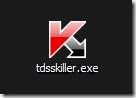
3. Pada program utilitas Anti-rootkit Kaspersky, klik " Ubah parameter " opsi.

4. Pada pengaturan TDSSKiller, centang untuk mengaktifkan " Mendeteksi sistem berkas TDLFS" dan tekan " OK ”.

5. Tekan " Mulai pemindaian " untuk mulai memindai program jahat.

Apabila proses pemindaian selesai, jendela baru akan terbuka dengan hasil pemindaian.
6. Pilih " Menyembuhkan " dan biarkan program menyelesaikan operasi penyembuhan file yang terinfeksi.
7. Apabila operasi "curing" sudah selesai, reboot komputer Anda.
8. Setelah reboot, jalankan TDSSKiller lagi untuk memindai sekali lagi untuk Rootkit. Jika pekerjaan curing sebelumnya berhasil diselesaikan, program sekarang akan memberi tahu Anda bahwa "Tidak ditemukan Ancaman ".
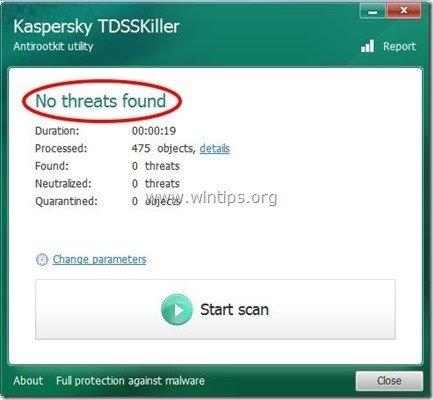
Langkah 2: Bersihkan komputer Anda dengan RogueKiller
1. Unduh dan Simpan Utilitas "RogueKiller" pada komputer Anda (misalnya Desktop Anda)
Pemberitahuan*: Unduh versi x86 atau X64 sesuai dengan versi sistem operasi Anda. Untuk menemukan versi sistem operasi Anda, " Klik kanan " pada ikon komputer Anda, pilih " Properti " dan lihatlah " Jenis Sistem " bagian

2. Klik Ganda untuk menjalankan RogueKiller.
3. Biarkan yang prescan untuk menyelesaikan lalu tekan " Pindai " untuk melakukan pemindaian penuh.

3. Apabila pemindaian penuh sudah selesai, tekan tombol "Hapus" untuk menghapus semua item berbahaya yang ditemukan.

4. Setelah Proses penghapusan RogueKiller, c terus ke langkah berikutnya.
Langkah 3. Bersihkan komputer Anda dari ancaman berbahaya yang tersisa.
Unduh dan pasang salah satu program anti malware GRATIS yang paling andal saat ini untuk membersihkan komputer Anda dari ancaman berbahaya yang tersisa. Jika Anda ingin terus terlindungi dari ancaman malware, yang sudah ada dan yang akan datang, kami sarankan Anda menginstal Malwarebytes Anti-Malware PRO:
Perlindungan MalwarebytesTM
Menghapus Spyware, Adware & Malware.
Mulai Unduh Gratis Anda Sekarang!
1. Lari " Malwarebytes Anti-Malware" dan mengizinkan program untuk memperbarui ke versi terbaru dan database berbahaya jika diperlukan.
2. Apabila jendela utama "Malwarebytes Anti-Malware" muncul di layar Anda, pilih tombol " Melakukan pemindaian cepat " dan kemudian tekan " Pindai " dan biarkan program memindai sistem Anda untuk mencari ancaman.

3. Apabila pemindaian selesai, tekan "OK" untuk menutup pesan informasi, lalu tekan yang "Tampilkan hasil" tombol untuk lihat dan hapus ancaman berbahaya yang ditemukan.
 .
.
4. Pada jendela "Tampilkan Hasil" periksa - menggunakan tombol kiri mouse Anda- semua objek yang terinfeksi dan kemudian pilih " Hapus Dipilih " dan biarkan program menghapus ancaman yang dipilih.

5. Ketika proses penghapusan objek yang terinfeksi selesai , "Mulai ulang sistem Anda untuk menghapus semua ancaman aktif dengan benar"

6. Lanjutkan ke langkah berikutnya.
Saran: Untuk memastikan komputer Anda bersih dan aman, melakukan pemindaian penuh Anti-Malware Malwarebytes di windows "Safe mode" .*
*Untuk masuk ke Safe mode Windows, tekan tombol " F8 " saat komputer Anda melakukan booting, sebelum munculnya logo Windows. Ketika tombol " Menu Opsi Lanjutan Windows " muncul di layar Anda, gunakan tombol panah keyboard Anda untuk berpindah ke Mode Aman dan kemudian tekan "MASUK “.
Langkah 4: Bersihkan entri registri yang tersisa menggunakan "AdwCleaner"
1. Unduh dan simpan utilitas "AdwCleaner" ke desktop Anda.

2. Tutup semua program yang terbuka dan Klik Ganda untuk membuka "AdwCleaner" dari desktop Anda.
3. Tekan " Pindai ”.

4. Apabila pemindaian selesai, tekan "Bersih " untuk menghapus semua entri berbahaya yang tidak diinginkan.
4. Tekan " OK " di " AdwCleaner - Informasi" dan tekan " OK " lagi untuk memulai ulang komputer Anda .
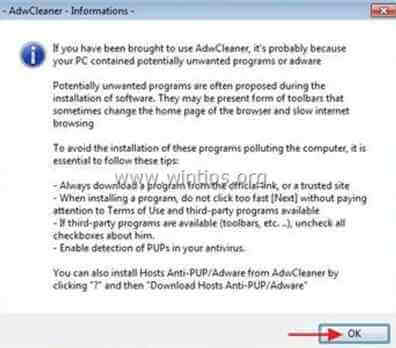
5. Saat komputer Anda dihidupkan ulang, tutup " AdwCleaner" informasi (readme) dan lanjutkan ke langkah berikutnya.
Langkah 5. Bersihkan file dan entri yang tidak diinginkan.
Gunakan " CCleaner " dan lanjutkan ke bersih sistem Anda dari sementara file internet dan entri registri yang tidak valid.*
* Jika Anda tidak tahu cara menginstal dan menggunakan "CCleaner", baca petunjuk ini .
Langkah 6. Nyalakan kembali komputer Anda agar perubahan diterapkan dan lakukan pemindaian penuh dengan program antivirus Anda.

Andy Davis
Blog administrator sistem tentang Windows






